Pierwszy telefon iPhone wprowadzony na rynek w 2007 roku zrewolucjonizował sposób, w jaki korzystaliśmy z naszych telefonów, dzięki ekranowi dotykowemu. Minęło już prawie dziesięć lat i dziś nie możemy już sobie wyobrazić naszego życia z telefonem, który nie ma ekranu dotykowego. Wszystkie smartfony mają dziś ekran dotykowy i podczas gdy Apple pokazywał wszystkim drogę, Google wprowadziło ekran dotykowy do masowego systemu Android. Ponieważ wszystko, co robimy na naszych smartfonach z Androidem, zależy od ekranu dotykowego, może to być trudne, jeśli ekran dotykowy smartfona z Androidem przestanie działać lub po prostu nie będzie wystarczająco elastyczny. Cóż, dopóki ekran nie zostanie całkowicie zniszczony, myślimy, że możemy ci pomóc. Oto kilka sposobów naprawienia problemów z ekranem dotykowym w systemie Android:
1. Sprawdź użycie pamięci RAM
Możliwe, że ekran dotykowy Twojego urządzenia z systemem Android może nie reagować wystarczająco szybko, ponieważ opóźnia się interfejs Androida . Musisz zdawać sobie sprawę z faktu, że Android nie jest platformą najbardziej przyjazną dla zasobów i jeśli masz urządzenie ze skromną ilością pamięci RAM, może nie być w stanie nadążyć za różnymi aplikacjami, które możesz uruchomić. Tak więc słaba reakcja ekranu dotykowego.
Cóż, najlepszą rzeczą do zrobienia jest jasne jak najwięcej pamięci RAM. Możesz to zrobić, zabijając aplikacje, których nie używasz, usuwając bloatware i inne sposoby usuwania pamięci RAM na Androida.

2. Włącz renderowanie 2D GPU
Jeśli uważasz, że Twoje urządzenie z Androidem spóźnia się, by zarejestrować dotknięcia, powodem może być słaba obsługa przejść. Aby ją poprawić, najlepiej włączyć "Wymuś renderowanie GPU" . Możesz ją włączyć w Ustawieniach-> Opcje programisty .

Jednakże, jeśli jeszcze tego nie zrobiłeś, musisz najpierw włączyć Opcje deweloperskie, wybierając Ustawienia-> O telefonie i stukając w Numer kompilacji 7 razy. Włączenie renderowania 2D GPU powinno przyspieszyć renderowanie elementów interfejsu użytkownika i przejść, upewniając się, że twoje dotknięcia są rzeczywiście zarejestrowane.
3. Wyłącz wyświetlacz otoczenia
Chociaż nie znamy dokładnego powodu, funkcja wyświetlacza Ambient Display systemu Android, która pojawiła się wraz z Lollipop, wydaje się powodować pewne problemy z reagowaniem na ekrany dotykowe. Ambient Display jest bardzo podobny do funkcji Moto Display, która zapewnia interaktywne powiadomienia ważne tylko w formacie czarno-białym, gdy urządzenie jest zablokowane. Ta funkcja może być przydatna w przypadku urządzeń, które nie są wyposażone w diody LED powiadomień, jednak należy spróbować wyłączyć tę funkcję, aby uzyskać lepszy ekran dotykowy. Po prostu przejdź do Ustawienia-> Wyświetl i wyłącz " Wyświetlanie otoczenia ".

4. Skalibruj wyświetlacz
Z biegiem czasu wyświetlacz staje się bardziej cieplejszy lub chłodniejszy, a zatem musi zostać poprawiony kolorystycznie. Ponadto, wraz z tym, wyświetlacz po pewnym czasie staje się niedokładny, powodując niewłaściwe dotknięcia. Cóż, kalibracja wyświetlacza zapewnia zarówno dokładność, jak i korekcję kolorów .
Podczas gdy Android natywnie umożliwia poprawianie kolorów w ustawieniach dostępności, jest skierowany do osób o słabym wzroku i wyłącznie do celów eksperymentalnych. Tak więc, jeśli chcesz skalibrować wyświetlacz, możesz użyć aplikacji innej firmy, takiej jak Kalibracja ekranu dotykowego, która kalibruje dotknięcie, dwukrotne dotknięcie, gesty i gesty szczypania w prostym, ale radykalnym procesie. Co więcej, pokazuje również dokładność ekranu dotykowego.

5. Przetestuj multi-touch
Jeśli uważasz, że ekran dotykowy Twojego urządzenia działa w postaci poprawek, może być kilka problemów z obsługą funkcji multi-touch. Może to być również problem ze sprzętem, ponieważ digitizery ekranu nie działają prawidłowo. Zasadniczo smartfony współczesne pakują od 5 do 10 punktów multi-touch i można korzystać z aplikacji innych firm, takich jak Tester MultiTouch, aby sprawdzić, czy wszystkie punkty dotykowe działają prawidłowo.

6. Wypróbuj tryb awaryjny
Jeśli uważasz, że słaba reakcja na dotyk to problem z oprogramowaniem, z którym masz do czynienia ze względu na złą aplikację innej firmy, uruchom urządzenie z Androidem w trybie awaryjnym. Gdy Twoje urządzenie z Androidem działa w trybie awaryjnym, tylko aplikacje systemowe zaczynają działać, co oznacza, że jeśli masz aplikację innej firmy, która może powodować problemy na ekranie dotykowym, będziesz wiedzieć. Możesz sprawdzić nasz szczegółowy artykuł na temat uruchamiania urządzenia z Androidem w trybie awaryjnym, aby uzyskać więcej informacji.

7. Sprawdź swoją ładowarkę
Jeśli napotykasz problemy z ekranem dotykowym tylko wtedy, gdy urządzenie jest podłączone do ładowarki, nie jesteś sam. Jest to problem, który powinien pojawić się tylko wtedy, gdy korzystasz z ładowarki innej firmy na urządzeniu z Androidem. Przyczyną może być słabo uziemiona ładowarka lub kabel lub ładowarka jest zbyt mocna dla twojego urządzenia. Innym powodem może być zmiana zasilania AC. Na przykład, zasilanie AC w przejściówkach w pociągach jest zwykle niskie, co powoduje hałas AC. Ponadto, jeśli ładowarka ma wartość -5V, może to spowodować problemy, więc używaj tylko ładowarek o napięciu zwykłym + 5V.
Premia:
Użyj Google Voice Access
Jeśli ekran smartfona z Androidem jest rozbity lub ekran dotykowy po prostu nie działa, możesz sterować urządzeniem bez użycia rąk za pomocą aplikacji Google Voice Access. Aplikacja skierowana do osób z wadami wzroku działa również w wielu innych sytuacjach i jak już wspomnieliśmy, pozwala kontrolować swój telefon z Androidem za pomocą głosu. Szczegółowy przegląd aplikacji Google Voice Access, którą możesz sprawdzić.
Napraw problemy z ekranem dotykowym urządzenia z systemem Android w ten sposób
Jeśli żaden z powyższych sposobów nie pomoże w poprawieniu ekranu dotykowego urządzenia z systemem Android, istnieje ryzyko, że wystąpił problem ze sprzętem wyświetlającym. W takim przypadku będziesz musiał oddać urządzenie do centrum serwisowego, aby je naprawić. Jeśli jednak ekran dotykowy zachowuje się dziwnie z powodu problemu z oprogramowaniem lub drobnego problemu, wspomniane powyżej sposoby powinny pomóc Ci rozwiązać problem. Tak więc, wypróbuj je i daj nam znać, jak one działały w sekcji komentarzy poniżej.


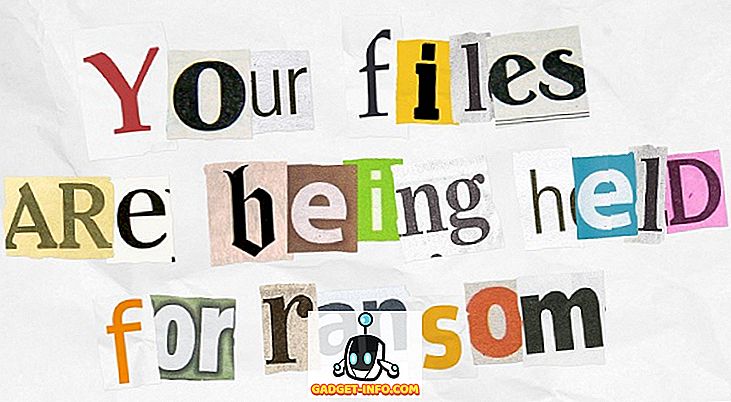



![Media społecznościowe - 5050 lat w 150 sekund [wideo]](https://gadget-info.com/img/social-media/580/5050-years-150-seconds.jpg)


